
YRITYSTIETOTURVA-KÄYTTÖLIITTYMÄ
Mene toimituksen aikana teille kerrottuun osoitteeseen.
Käyttöliittymänäkymään kirjautuminen ja käyttö
Määrittele selaimeen osoite johon otetaan yhteyttä. Syötä teille määritelty käyttäjätunnus ja salasana. Kirjautumiseen käytetään samoja tunnuksia kuin SurfManager Customeriin.
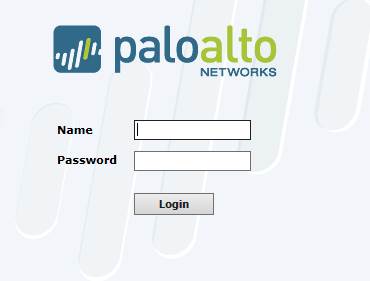
Kuva. Kirjautuminen.
Tämän jälkeen teille avautuu yleisnäkymä.
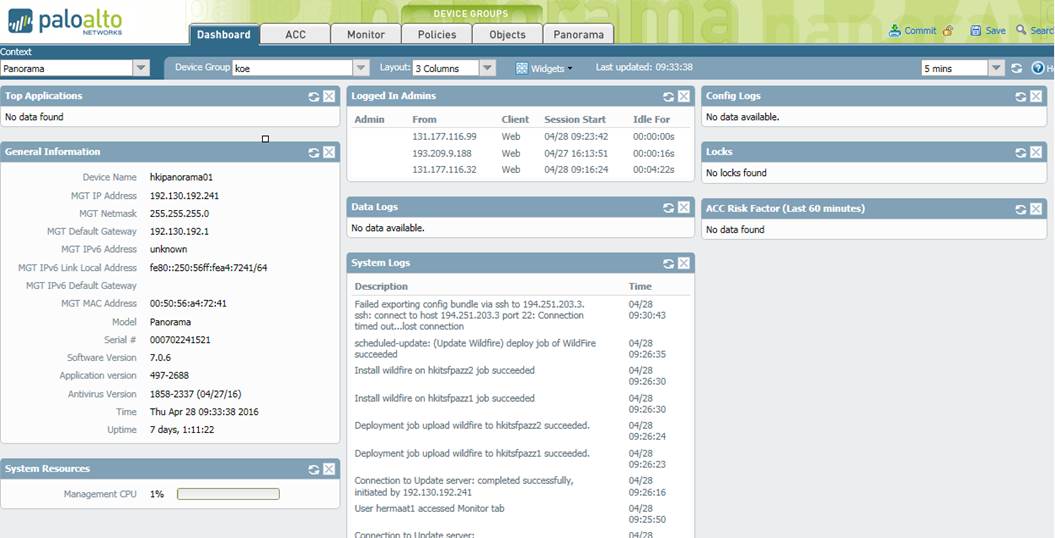
Kuva. Yleisnäkymä.
Valitkaa vasemman ylälaidan välilehdeltä ACC valinta.
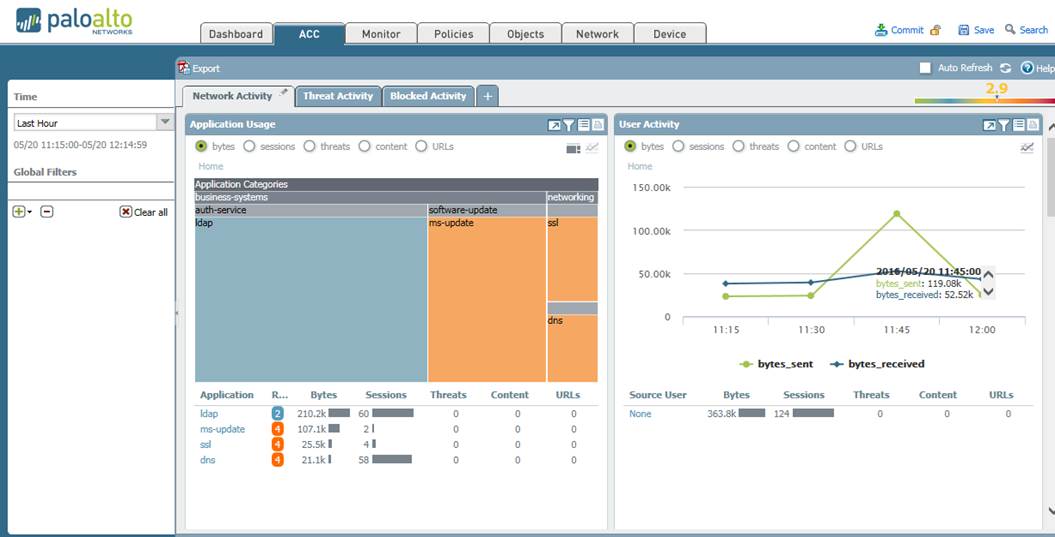
Kuva. Raportointi-ikkunan valinta.
Ylälaidan Network Activity, Threat Activity ja Blocked Activity -valinnoilla pääsette katsomaan valitun palomuurin raportointitietoja. Raportoitavat asiat on valittavissa taulukossa, josta valitsemalla haluttu raportointinäkymä pääsee näkemään tarkemmin raportointinäkymän käyttöohjeet.
Raportointivalinnat
1 Verkon aktiviteetti (Network Activity)
2 Uhka aktiviteetti (Threat Activity)
3 Estetty aktiviteetti (Blocked Activity)
1 Verkon aktiviteetti (Network Activity)
Verkon aktiviteetti näkymästä pääsee katsomaan tietoja sovellusten, käyttäjien, lähde- sekä kohdeosoitteiden, lähde- sekä kohdealueiden ja sääntöjen käytöstä.
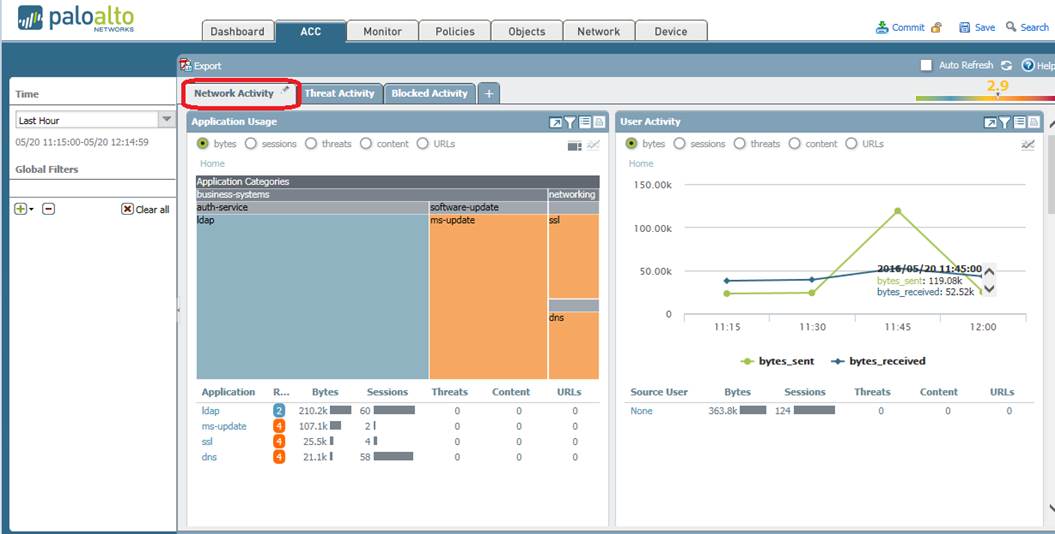
Vasemmasta yläkulmasta Time -valinnasta voidaan valita tarkasteltavan ajankohdan pituus. Jokaisessa verkon aktiviteetti-ikkunassa on valittavissa ikkunan maksimointi, tarkempi filtteröinti, mahdollisuus päästä lokitietoihin sekä tietojen tallennus. Lisäksi ikkunoissa on valittavissa vaihtoehtoisia tietojen esitystapoja (line, treemap, bar).
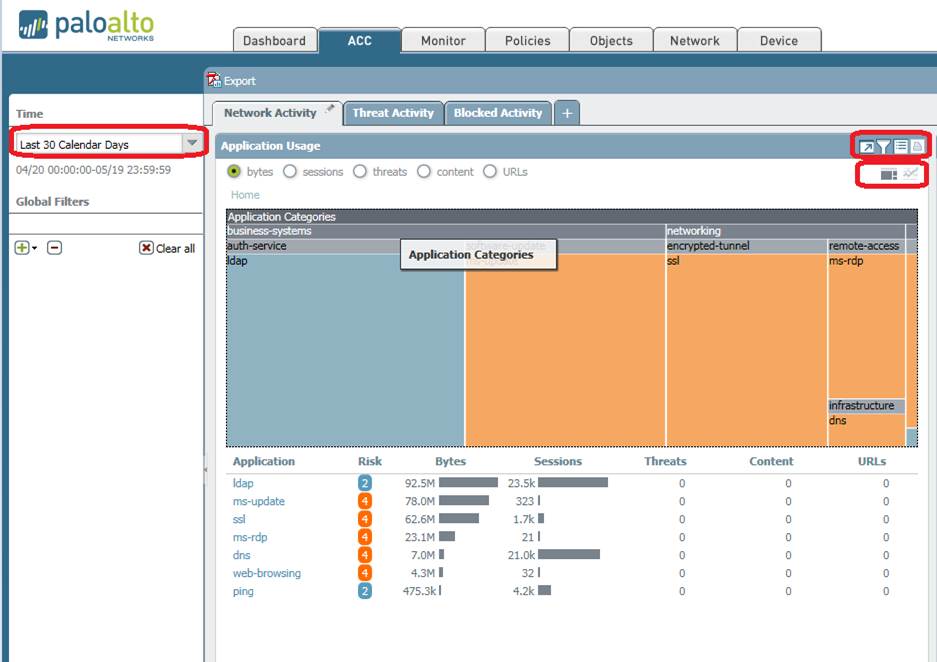
Kuva. Verkon aktiviteetti ikkuna.
Palaa raportointi valintaan.
2 Uhka-aktiviteetti (Threat Activity)
Uhka-aktiviteettinäkymästä pääsee katsomaan tietoja verkossa havaituista uhkista. Vasemmasta yläkulmasta Time-valinnasta voidaan valita tarkasteltavan ajankohdan pituus. Jokaisessa uhka-aktiviteettiikkunassa on valittavissa ikkunan maksimointi, tarkempi filtteröinti, mahdollisuus päästä lokitietoihin sekä tietojen tallennus. Lisäksi ikkunoissa on valittavissa vaihtoehtoisia tietojen esitystapoja (bar, area, column, line).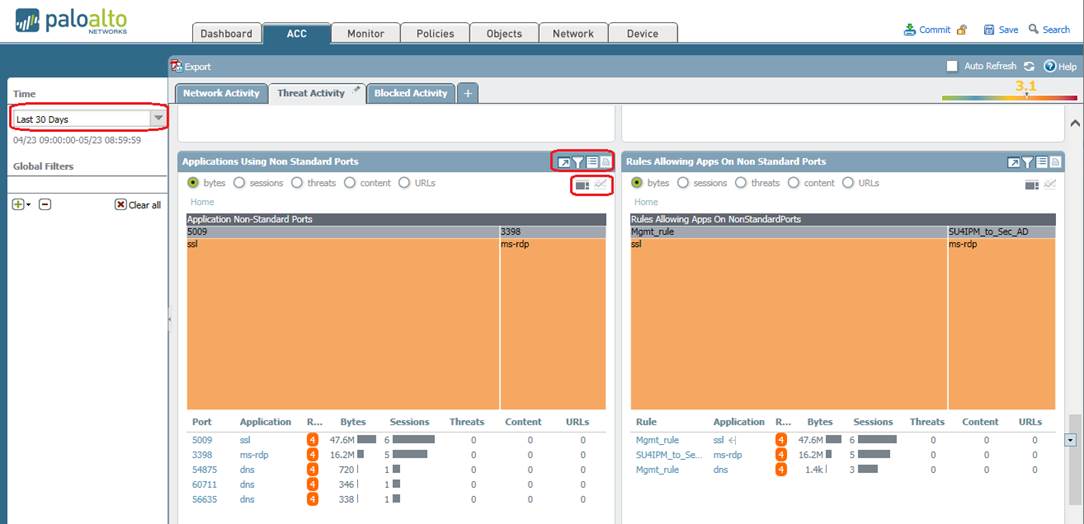
Kuva. Uhka aktiviteetti näkymä.
Palaa raportointi valintaan.
3 Estetty aktiviteetti (Blocked Activity)
Estetty aktiviteetti-näkymästä pääsee katsomaan tietoja estetystä liikenteestä. Vasemmasta yläkulmasta Time-valinnasta voidaan valita tarkasteltavan ajankohdan pituus. Jokaisessa ikkunassa on valittavissa ikkunan maksimointi, tarkempi filtteröinti, mahdollisuus päästä lokitietoihin sekä tietojen tallennus. Lisäksi ikkunoissa on valittavissa vaihtoehtoisia tietojen esitystapoja (treemap, area, column).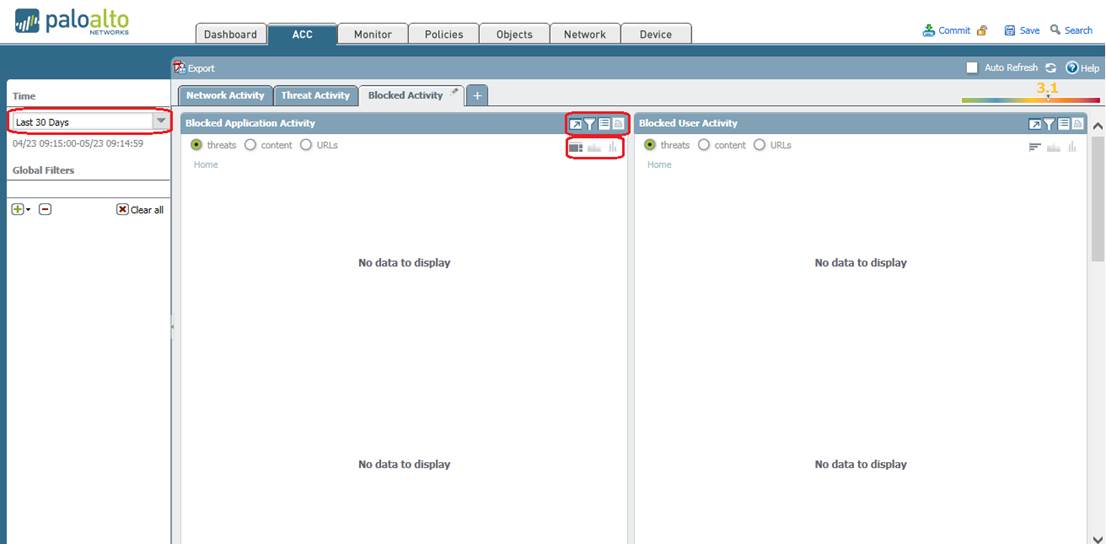 Kuva. Estetty
aktiviteetti-näkymä.
Kuva. Estetty
aktiviteetti-näkymä.
Palaa raportointi valintaan.